- 本地主机:Window 10
- FileZilla版本:3.39.0 64位
- 远程主机:CentOS 6.4 需安装FTP服务
小提示:查看CentOS版本命令 # cat /etc/issue
FileZillaClient 是一款能够通过FTP、STFP 远程连接主机的免费开源软件
-
通过FTP协议连接的方法
FTP 百科介绍:
FTP(File Transfer Protocol,文件传输协议) 是 TCP/IP 协议组中的协议之一。FTP协议包括两个组成部分,其一为FTP服务器,其二为FTP客户端。其中FTP服务器用来存储文件,用户可以使用FTP客户端通过FTP协议访问位于FTP服务器上的资源。
默认情况下FTP协议使用TCP端口中的 20 和 21这两个端口,其中20用于传输数据,21用于传输控制信息。但是,是否使用20作为传输数据的端口与FTP使用的传输模式有关,如果采用主动模式,那么数据传输端口就是20;如果采用被动模式,则具体最终使用哪个端口要服务器端和客户端协商决定。
这里提到了主动和被动模式,那就简单的介绍一下吧:
主动模式(Standard):就我浅见,客户端用 21端口与服务端建立连接,服务端通过 20端口向客户端发送数据。
被动模式(Passive):建立连接同上,之后客户端发送Pasv命令,服务端收到Pasv命令后,随机打开一个高端端口(大于1024,需自行设置)向客户端发送数据。
ps:被动模式需要手动在服务端配置,方法如下:
# vim /etc/vsftpd/vsftpd.conf在最底部加上
pasv_min_port=30000
pasv_max_port=30999
表示被动模式服务端口范围为30000~30999(可以随意改,大于1024即可)
重启一下vsftpd
# service vsftpd restart
防火墙 iptables 也要相应的开启这个端口范围
# vim /etc/sysconfig/iptables
添加下行
-A INPUT -m state --state NEW -m tcp -p tcp --dport 30000:30999 -j ACCEPT
主动模式的端口也要开启 分别是 20 21
-A INPUT -m state --state NEW -m tcp -p tcp --dport 20:21 -j ACCEPT
防火墙 iptables 重启一下
# service iptables restart
不放心的可以查看一下端口是否开启
# service iptables status
用户授权
要连上 FTP 服务器(即“登陆”),必须要有该 FTP 服务器授权的帐号,也就是说你只有在有了一个用户标识和一个口令后才能登陆FTP服务器,享受FTP服务器提供的服务。
添加用户 ftpuser
# useradd -m ftpuser
修改密码
# passwd ftpuser
准备工作基本做好了,下面使用 FileZilla 进入远程连接测试,
下载,打开软件
【主动模式】
先测试主动模式,点击软件选项 编辑—>设置—>FTP 选择【主动】,然后输入如下内容,点击快速连接

![]()
如果报错,连接不上,如下

可能是由于selinux的原因,解决如下
修改selinux:
执行以下命令查看状态:
# getsebool -a | grep ftpallow_ftpd_anon_write --> off
allow_ftpd_full_access --> off
allow_ftpd_use_cifs --> off
allow_ftpd_use_nfs --> off
ftp_home_dir --> off
ftpd_connect_db --> off
ftpd_use_passive_mode --> off
httpd_enable_ftp_server --> off
tftp_anon_write --> off
执行上面命令,在上面返回的结果可以看到红色的两行都是off,代表没有开启外网的访问
开启即可,执行下面两条命令去开启
# setsebool -P allow_ftpd_full_access on
# setsebool -P ftp_home_dir onselinux相关介绍和操作 https://blog.csdn.net/boomjane_testingblog/article/details/52859977
再次进行连接,成功

【被动模式】
因为上面,我们已经设置了被动模式所需要的端口范围 30000:30999 所以直接进入测试环节
点击软件选项 编辑—>设置—>FTP 选择【被动】

输入内容不变,点击连接,成功
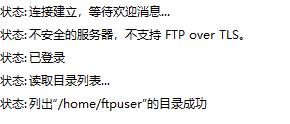
补充 通过浏览器连接服务端,地址栏输入
ftp://用户:密码@ip:21
2. 通过SFTP连接的方法
SFTP 百科介绍:
sftp是Secure File Transfer Protocol的缩写,安全文件传送协议。可以为传输文件提供一种安全的网络的加密方法。sftp 与 ftp 有着几乎一样的语法和功能。SFTP 为 SSH的其中一部分,SFTP本身没有单独的守护进程,它必须使用sshd守护进程(端口号默认是22)来完成相应的连接和答复操作,SFTP同样是使用加密传输认证信息和传输的数据,所以,使用SFTP是非常安全的。但是,由于这种传输方式使用了加密/解密技术,所以传输效率比普通的FTP要低得多,如果您对网络安全性要求更高时,可以使用SFTP代替FTP。
总结:SFTP是SSH的一部分,端口是 22,加密传输,安全可靠,效率低于FTP。
确定远程主机是否安装了SSH服务(centos一般默认已安装)
ssh安装请参照 https://blog.csdn.net/xiaoyu19910321/article/details/76944141
搞定ssh后,进行连接,端口号改为22,其余不变
![]()
连接成功后,注意主机地址栏开头会自动显示 sftp,以便于让我们知道当前的连接方式
![]()
好了,以上就是 FileZillaClient 的基础使用方法,如有不足,请不吝赐教。